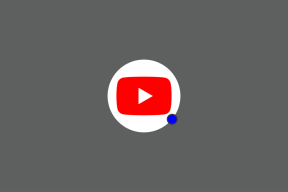Како пренети датотеке и подешавања између Виндовс рачунара
Мисцелланеа / / February 14, 2022
Један од највећих изазова после надоградњу телефона или рачунара је да се сви подаци пренесу са старог уређаја на нови. Иако је промена телефона чешћа од надоградње десктопа или лаптопа, али када дође дан, може вам заиста бити тешко. Видели смо бројне апликације које вам могу помоћи са бешавни трансфер када су паметни телефони у питању, чак и када мењате платформу. Али никада нисмо обраћали велику пажњу на ПЦ фронт.

То је рекао, Мицрософт је постао партнер са Лаплинк-ом да би алатка за пренос са рачунара била бесплатна за кориснике како би надоградња била без проблема. Како ће већина корисника вршити надоградњу на Виндовс 10, Мицрософт је ову алатку учинио бесплатном најмање годину дана како би олакшао вожњу својим корисницима. Дакле, хајде да видимо како можемо да користимо алатку да бисмо већину датотека и подешавања пренели са старог рачунара на нови.
Белешка: Пошто се пренос одвија у реалном времену, морате имати оба рачунара повезана на исту Ви-Фи мрежу у датом тренутку. Након што сте то урадили, само следите доле наведене кораке.
Коришћење Лаплинк ПЦмовер-а за пренос датотека и подешавања
Корак 1: Преузмите и инсталирајте Апликација Лаплинк ПЦмовер на оба рачунара. Током процеса инсталације, од вас ће се тражити да унесете своје име и адресу е-поште. Унесите све детаље и пратите упутства на екрану да бисте довршили подешавање. Када се подешавање заврши, покрените апликацију. Прво ћемо конфигурисати стари рачунар где ће сви фајлови и подешавања бити припремљени за пренос.
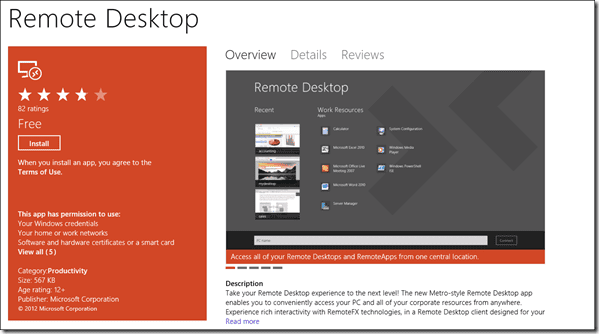
Корак 2: Бесплатна верзија апликације која је доступна у сарадњи са Мицрософтом ограничена је на датотеке и подешавања. Изаберите Стара опција у програму за припрему рачунара за пренос. Затим изаберите жељену опцију повезивања и кликните на следећу опцију.
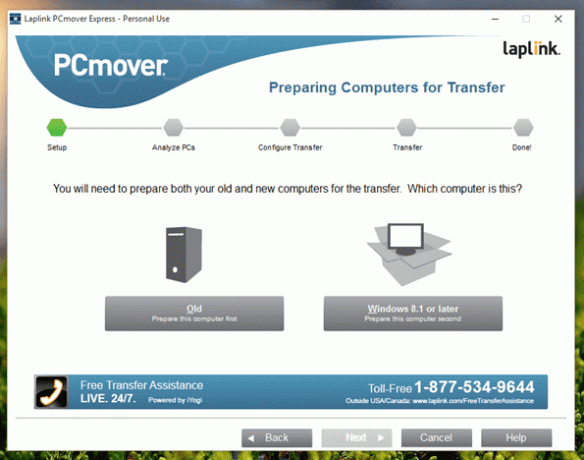
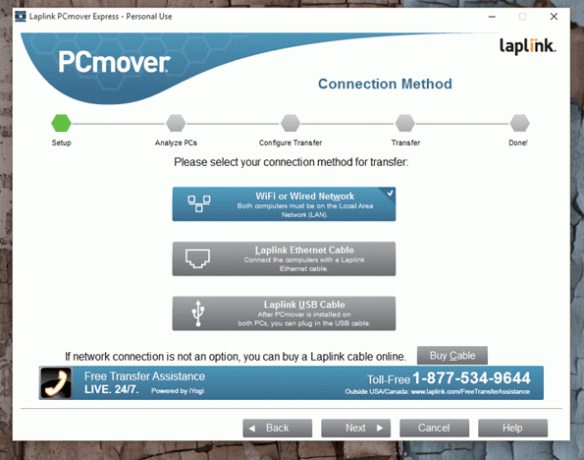
Корак 3: Апликација ће скенирати рачунар и то може потрајати доста времена у зависности од величине вашег чврстог диска и перформанси рачунара. Када се анализа заврши, од вас ће бити затражено да отворите апликацију на новом рачунару на који треба пренети датотеке и подешавања.

4. корак: На новом рачунару отворите Лаплинк ПЦмовер и пријавите се са истом е-поштом коју сте користили док сте конфигурисали стари рачунар. Изаберите да желите да ово буде нови рачунар и наставите.
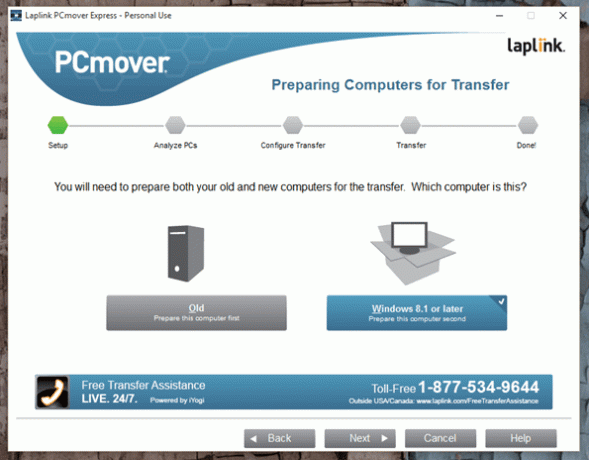
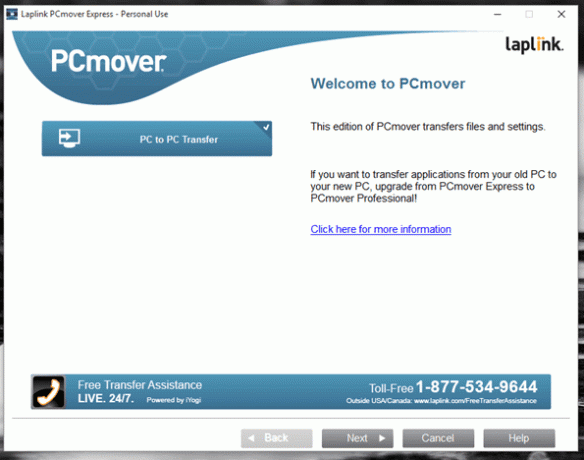
5. корак: Сада ће бити затражено да изаберете бежичну мрежу коју желите да скенирате. Ако је ПЦмовер покренут, аутоматски ће се појавити на листи. Али, ако се то не појави на листи, покушајте да се повежете ручно. Углавном то је проблем заштитног зида то долази на путу већину времена.
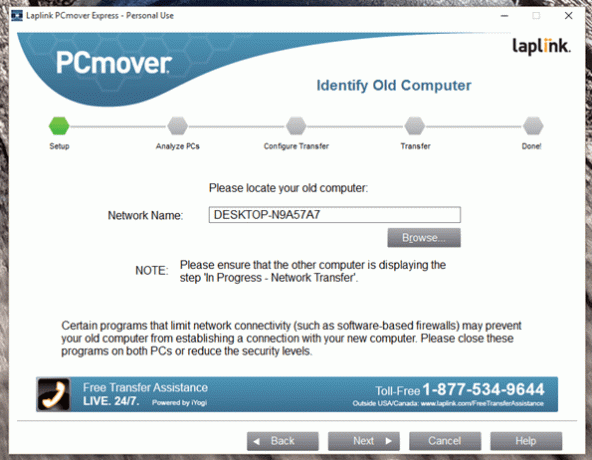
Белешка:Ви-Фи пренос датотека може бити веома спор и ако имате ЛАН жицу за успостављање П2П везе, било би боље да је користите.
6. корак: На крају, прегледајте све датотеке и поставке које желите да пренесете са старог рачунара на нови и започните пренос. Ако сте на Ви-Фи вези, процес може потрајати доста времена. Чак и на жичаној вези је прилично висока. Оставите оба рачунара укључена током ноћи, а процес ради у позадини.
Закључак
Тако можете користити ПЦмовер за пренос датотека и поставки са старог рачунара на нови. Апликација неће преносити инсталиране програме и ради само за самосталне датотеке и директоријуме. Апликација је бесплатна до 31. августа 2016, али то је оквирни датум. Мицрософт би могао да продужи партнерство у зависности од корисности производа. Ако наиђете на било какве проблеме док користите апликацију, можете је објавити на нашем форуму.
Последњи пут ажурирано 07. фебруара 2022
Горњи чланак може садржати партнерске везе које помажу у подршци Гуидинг Тецх. Међутим, то не утиче на наш уреднички интегритет. Садржај остаје непристрасан и аутентичан.